设置家庭网络并不像您想象的那么难。实际上,如果您的Internet服务提供商(ISP)在注册服务时为您提供了路由器,则您可能已经有家庭网络。
在本指南中,我们将解释基本原理。家庭网络;考虑扩展网络以处理更多设备;考虑不同类型的Internet连接;并指导您完成一些激动人心的场景。
概述–您可以使用家庭网络做什么?
在我们了解设置家庭网络的技术细节之前,让我们看大局。家庭网络是设备的私有集合,包括计算机,手机,游戏机,这些设备都连接到路由器或交换机。这也称为本地网络。家庭网络中的每个设备都可以与其他设备“对话",这为媒体流,网络备份,多人游戏等提供了更多可能性。
这里是家庭网络的一个示例,实际上。

我用Apple Airport Extreme扩展了ISP提供的路由器(通过将其置于 modem模式),从而为某些设备提供了更好的无线性能。 。从那里,我使用5端口以太网交换机将网络的有线部分扩展到房屋的两个部分–我的办公室和客厅,每个交换机都有4台设备。在办公室里,我有一台网络附加存储(NAS)设备,该设备为每台设备提供共享数据文件夹,用于在家中任何地方播放电影和电视流以及备份。在客厅里,有一系列游戏机,一个TiVo盒子和一个Android媒体播放器(我们的ProBox EX2评论),它并没有连接到我的网络中,仅仅是因为我们拥有的设备在智能电视所提供的任何功能上都做得更好
许多人认为获得路由器仅是为所有高科技玩具提供Internet连接,但还可以做更多。以下是一些有关家庭网络功能的想法-请查看本指南的最后部分,了解其他家庭网络方案。
对于当今的年轻人,多人游戏是“在线"游戏的代名词。 ,但实际上大多数游戏都允许您与家庭网络中的其他设备一起玩多人游戏。您不太可能拥有4个Xbox控制台,但是您可能会拥有一些能够播放Minecraft的旧计算机。如果您有使用笔记本电脑的朋友,则可以邀请他们参加并进行LAN聚会。这是我选择的7种经典游戏来推动您的LAN派对的持续进行。
“流媒体"不一定来自Netflix –如果您的计算机上存储了电影的集合,则可以使用应用程序(例如Plex)即可在您的家庭网路上分享。 Plex拥有漂亮的界面,可以自动识别电影,并且可以在每个平台上运行-这样您就可以开始在电视上观看,并在iPad上躺在床上观看。这是我们有关Plex的更多功能的完整指南。
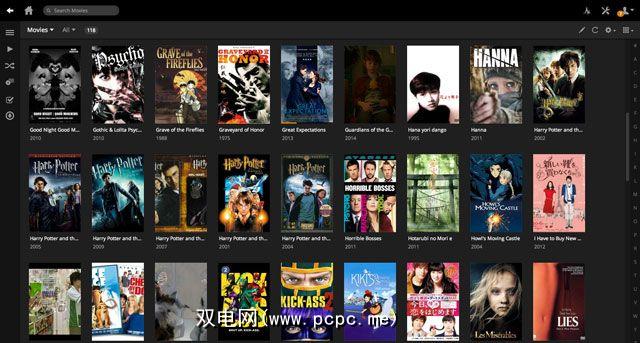
如果您希望使用插件扩展媒体中心,那么XBMC / Kodi也是一个不错的选择。 (我们也有关于设置XBMC的指南,但是有点过时了。)
在基本级别上,家庭服务器可以充当共享文件存储甚至共享打印,但是您可以还应将其作为网络服务器向世界开放,以免费托管您自己的网站;或作为PBX呼叫管理系统;或运行自己的Minecraft服务器……可能性无限。在方案部分的后面,我们将专门讨论设置对公众开放的Web服务器。
在许多家庭网络中,最常见的任务是仅从一台计算机或设备到另一个。您可以在另一台计算机上设置共享文件夹,然后像在本地计算机上的任何其他文件夹一样从Explorer或Finder中访问该文件夹。每种操作系统都内置了此功能,但要获得更大的灵活性,您可以考虑购买NAS驱动器-一种专用的网络文件存储设备,具有冗余硬盘等功能,以防万一发生故障。 (有关功能示例,请阅读我们对ASUSTOR 7004T NAS的评论)
坐在沙发上,但仍然需要访问主计算机吗?有了家庭网络,您就可以。尝试这些免费的iPad远程桌面应用程序。
如果您是一个精通Steam帐户并拥有出色游戏平台的游戏玩家,则不再需要与该机器绑定即可玩游戏: Steam家用流媒体,您可以利用游戏机的功能,但可以在其他地方玩。这是与整个房屋共享Steam库的好方法,因此您无需再购买另一台游戏PC。 Valve最近宣布将于2015年11月推出售价为50美元的Steam Link设备,该设备可以连接电视,以将流媒体游戏播放到大屏幕(价格非常低)。
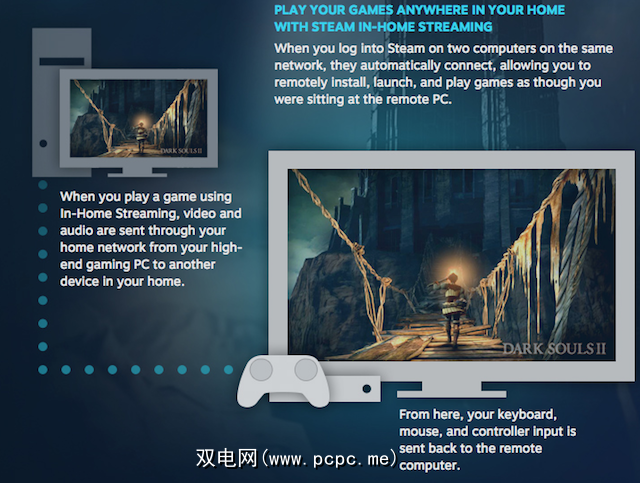
路由器,调制解调器和交换机
这些设备是家庭网络的核心,因此了解每个设备的重要性很重要。
ISP提供了调制解调器,但您应该问自己是否值得从ISP租用或购买自己的调制解调器。调制解调器用于将其专有的网络信号-通过电话线,铜同轴电缆或玻璃纤维-转换为标准计算机网络信号。在过去的日子里,您实际上可以听到调制解调器拨打电话号码以通过电话建立连接。但今天它们却安静地运行,通常在与座机电话不同的基础结构上运行。
A router acts a central point of contact between every device on your network, and the Internet connection provided by your modem. All modern routers will include Wi-Fi connectivity, plus a number of LAN ports – usually up to 4. In some cases, the modem will be built into your router, so the ISP only supplies you with a single device. It’s also usually possible to configure these modem routers into “modem only” mode, in which only a single network port is enabled and all Wi-Fi features disabled – this is great if you want to buy a router more suited to your needs. If you have a separate router and modem, your router will plug in to the modem through an Ethernet cable, using the WAN (Wide Area Network) port on the router.
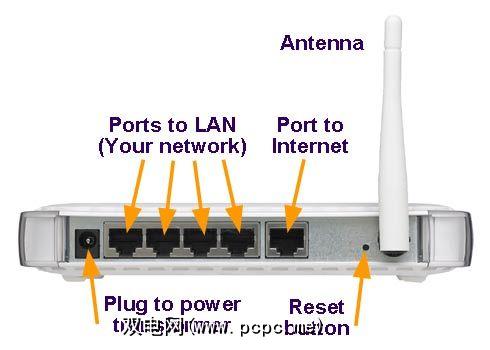
交换机(和集线器)用于扩展网络,占用路由器的一个端口和将其变成更多端口。消费类交换机通常可以购买4、8、12、24端口型号的产品。尽管 hubs 和 switches 可以互换使用,但是从历史上看,它们中继信号的方式有所不同:集线器会盲目地将任何传入的信号重复发送给其他机器在网络上;交换机足够智能,可以接收传入的信号,查看其去向,然后仅将其中继到相关的出站端口。今天,它们的含义相同。
Most switches you’ll find in a home network are unmanaged, which means there’s nothing for you to configure – just plug them in and they work. Managed switches are more expensive, and can be set up with features like Quality Of Service (which means you can give priority to data-packets from Skype, for instance, so you always have the best call quality).

网络连接的类型
您可以通过多种方式连接家庭网络中的设备,这些方法提供了截然不同的性能并具有各自的优点和缺点。购买前须知。
LAN或以太网是指插入路由器或通过可用LAN端口之一进行切换的物理电缆。您受此数量的限制,但是可以使用其他交换机来扩展网络(请参阅下一节扩展有线网络)。 LAN电缆可以轻松实现高达1,000 Mbps(“千兆位")的速度,尽管某些较旧的计算机可能会限制为100 Mbps。此外,LAN电缆可以延伸100米,而不会降低性能,因此,唯一真正的限制因素是您愿意在墙壁上开多少孔。如果答案是“完全没有",并且您不喜欢门口之间的布线混乱,请继续阅读。

无线网络可以通过无线电波工作,根本不需要任何电线。虽然从理论上讲听起来不错,但是由于建筑物的结构元素和来自其他设备的干扰,无线连接经常会受到范围限制。
最新的Wi-Fi标准是802.11ac(或简称为AC) ,它承诺可以达到千兆速度,尽管这需要兼容的路由器和兼容的Wi-Fi设备(例如,iPhone 6是第一款支持AC的Apple设备,因此您可能会发现很多设备不支持它)和理想条件。 802.11ac(和较小程度的802.11n)不会盲目地向各个方向辐射相同的信号,而是允许路由器将信号聚焦到以远程设备为中心的光束中-从而实现更快,更可靠的连接。

具有较高的延迟,更容易产生干扰和错误,因此仅在绝对必要时才应使用Wi-Fi,例如移动设备。对于全尺寸的台式机,游戏机和媒体中心,始终首选电缆连接。
电力线网络连接涉及通过控制交流电流未使用的频率,在主电源配电上搭载网络信号。所需要的只是一些廉价的适配器插头(例如,这种型号的价格约为30美元),然后可以通过标准以太网电缆将其连接到设备-您不需要任何特殊的驱动程序。
网络信号本身就是通过现有的布线可以在整个房屋中进行移动,因此,这是一个绝佳的解决方案,无法安装传统的网络布线,但您想要的性能要比无线更好。

尽管当技术开始时摇摇欲坠它最初启动时,情况已经改善到现在,您可以在最佳条件下获得半千兆的速度-尽管它会根据家庭布线的年龄,两点之间的距离,无线电干扰以及是否满月而有所不同那天晚上(好吧,我在跟那最后一点开玩笑)。 Netgear系列具有一个特殊的测试LED,该LED指示插头是否合适,因此您可以尝试几个插座而无需运行自己的性能测试-尽管如果没有一个插座通过,则很不走运。
电力线联网-也称为以太网供电(EoP)-不要与以太网供电(PoE)混淆,它可以实现小型设备可直接通过以太网电缆供电,降低了布线复杂性,对IP摄像机等设备很有用。它需要兼容的路由器/交换机,除非您需要特定设备的PoE,否则请放心。
简而言之:始终首选使用有线以太网连接。它提供最快的速度,最佳的可靠性和最低的延迟。仅将无线设备用于您无法选择的设备,也不要在花哨的无线AC路由器上浪费金钱,除非您知道自己的设备支持无线设备(可悲的是,我们2013年关于AC路由器的建议在今天仍然有用) )。电力线适配器具有风险,但是如果您不能使用电缆并且在您的家庭特定区域内无法获得良好的无线覆盖,则它可能比无线更可取-幸运的是,它们现在相对便宜(一台低于30至50美元入门包),因此如果它们证明是无用的话,那不是很大的损失。
扩展有线网络
路由器的以太网端口用完了吗?没问题:只需购买交换机即可添加更多端口。交换机有多种尺寸,千兆5端口交换机的价格低至30美元。请注意,两侧的一个端口将用作互连,因此一个5端口的交换机实际上只有4个可用的端口来连接更多设备,并且您也将丢失路由器的一个端口(因此,路由器有4个当前正在使用的端口,添加5个端口的交换机将总共为您提供3 + 4个端口)。

如果您需要再次扩展,最好使用路由器上的原始端口之一–虽然可以将菊花链式交换机连接在一起,但每次都会引入少量延迟。如果由于路由器太远而没有其他选择,则采用菊花链式连接一到两次还是比其他技术(例如Wi-Fi或电力线)更好。
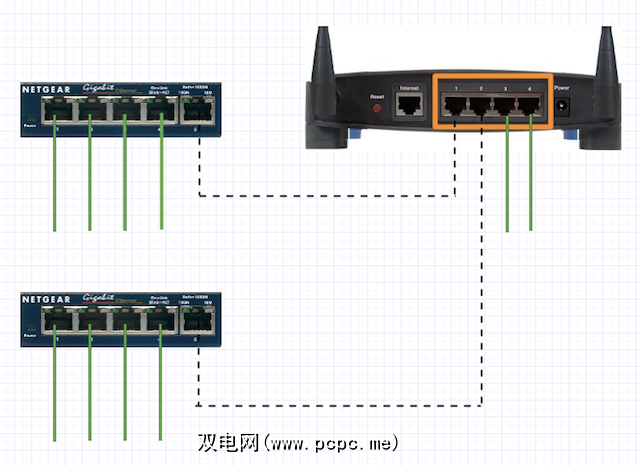
我是否需要交叉电缆? 否。您可能已经听说过,交叉网线用于连接交换机和路由器之类的东西,但是现代硬件足够聪明,可以在固件中进行这种交叉-无需使用专用电缆。在某些交换机上,您可能仍具有指定的“上行链路"端口,甚至是用于更改模式的物理按钮-将此端口用作互连端口。
处理Wi-Fi问题
您是否曾举过手机试图获得另一个信号? Wi-Fi没什么不同-您家周围会有一些地方没有信号。也许某处有金属网,或者墙壁太多。 Wi-Fi确实很善变。首先通过正确地设置网络来避免问题。
Jason Cole甚至还开发了一个可靠的数学方程式来进行计算,从而证实了他怀疑的无线死点。
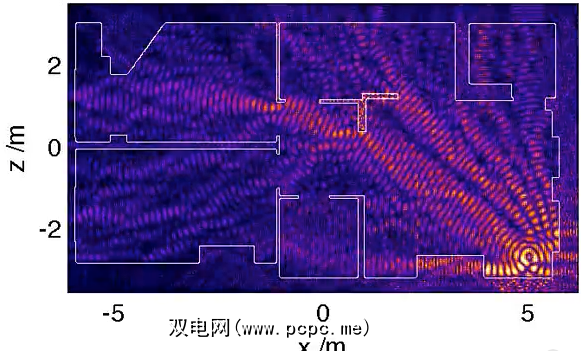
使用NetSpot for Mac或HeatMapper for Windows等应用,您可以带着笔记本电脑在家里走来走去。
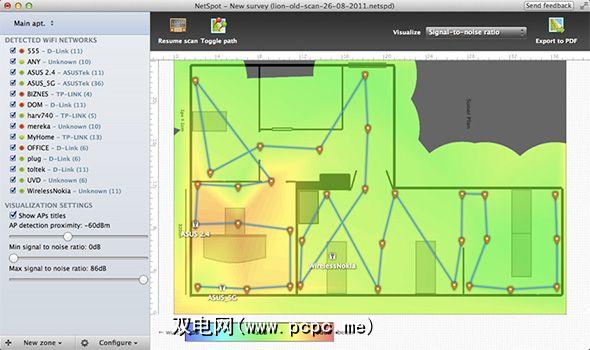
当然,该应用无法解决这些问题,但是您可以然后可能会考虑重新放置路由器并再次进行测试。阅读我们关于Wi-Fi风水的指南,以了解所有最佳位置。
无线频谱通常是一个繁忙的地方,尤其是如果您生活在城市环境中。有时,您会因为使用与其他人相同的“频道"而导致无线性能下降。大约有12种不同的Wi-Fi频道可用(确切的数量取决于您在世界上的居住位置),如果您找到一个没人使用的频道,则会获得更好的性能:如何找到独特的Wi-Fi Fi频道。现代路由器应该自动执行此操作。
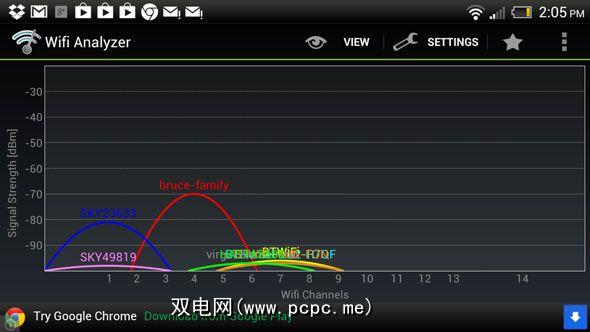
还有一些法律上可疑的选项可供您使用:通过用DD-WRT之类的东西替换路由器的固件(什么是DD-WRT以及如何实现)让您的路由器成为超级路由器?),您可以“超频" Wi-Fi信号以传输比法律允许的强度更大的信号,或使用您所在国家/地区不允许的频道。如果您的移动设备支持,这些可能会使您入狱!
将路由器升级到支持802.11ac的路由器可以提高性能,因为它引入了“波束成形"技术,可以将信号集中在需要的地方。
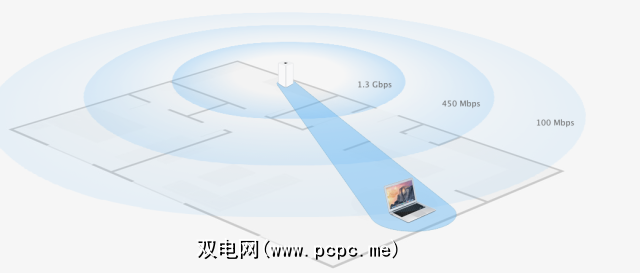
有时,您的Wi-Fi距离不够远。在这种情况下,您可以选择以下几种方式:
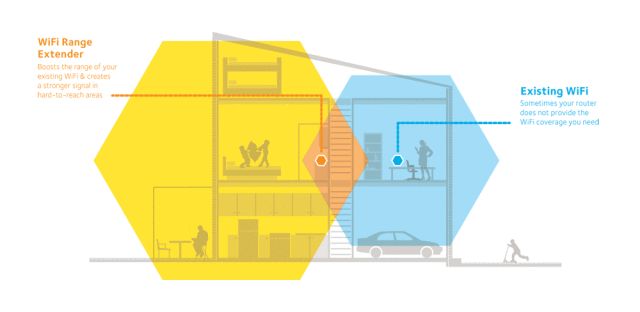
或者,考虑使用电源线而是连接网络(请参阅本指南前面的“网络类型"部分。)。
选择Internet连接
为您提供对速度的要求,或者相反,使用可用的Internet连接可以实现的最大可能速度-这是Netflix建议的最低速度:
兆位与兆字节:这可能会使我们中的最好人迷惑,因此在向ISP投诉之前,没有得到引用的速度,让我们花点时间检查一下Mega 位和Mega 字节之间的区别。文件大小以兆字节或MB表示-注意大写的B,表示字节;网络速度以兆位或Mb(以及更大的千兆位,即1000兆位)表示。重要的是,位是一个字节的1/8。 因此,如果您具有千兆网速(1000 Mbps),则意味着理论上可以实现每秒125 MB的最大吞吐量。
最慢和最差的Internet可用方式,主要是受限制的到极端农村地区拨号要求您的计算机从字面上拨打您的ISP服务器的电话。最高速度为0.056 Mbps。尽可能避免使用,因为即使加载最简单的网页也很繁琐。
也可以使用电话线完成,但是技术的进步意味着速度最高可达30 Mbps(下行)/ 5 Mbps(上游)是可能的-对于普通家庭用户而言,这绰绰有余。但是,ADSL连接可能非常不可靠,因为它使用与电话相同的过时基础设施。不能保证速度,并且速度会因当地情况,其他用户以及与电话交换柜的距离而异。尽可能避免使用,但对于大多数不居住在建筑区域的消费者,ADSL是您的唯一选择。
最常见的光纤互联网类型是使用玻璃纤维电缆作为骨干网的骨干网。网络,但从提供商机柜到房屋的最后一步是使用传统的铜缆布线。目前,这种类型的连接的最大速度约为120 Mbps,尽管将来可能会有所提高。您将受到与机柜的距离的限制-信号必须通过铜缆传输得越远,您获得的速度就越差。
当前可用的最快的互联网涉及到带入玻璃纤维将电缆直接连接到您的家中。它们可以在任何地方提供高达1,000 Mbps(或“ 1 Gigabit")的速度,尽管将来可能还会有所改善,并且可以通过新的路由器或固件升级来启用。如果您想要最好的最好的,请向家里索取光纤。了解有关家庭光纤连接之间差异的更多信息。
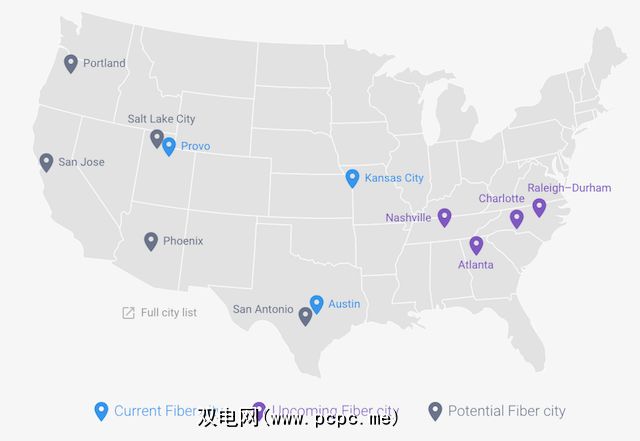
在没有固定电话的地方,您还可以选择通过USB使用移动连接-3G或4G / LTE加密狗。您将需要一台合适的路由器(例如D-Link的路由器),因为很少有人会支持USB互联网连接。
移动连接有多种选择:4G +,4GX,XLTE, LTE-A和VoLTE;单击链接以了解它们之间的区别。
对于极端偏远的地区,也可以使用卫星通信来获得宽带速度。尽管其速度与高质量的ADSL线路或光纤到机柜的连接速度相当,但通常每个月的下载量都有限制。它们涉及高昂的设置成本,并且月租费比常规宽带贵。卫星连接具有高延迟,这意味着尽管建立下载请求后它们的连接速度很快,但是初始请求可能会很慢,从而使其不适合在线游戏和视频聊天之类的事情。
困惑关于访问互联网的不同方式?盖伊·麦克道威尔(Guy McDowell)在他的文章中进一步细分了它:解释了Internet访问技术的类型,以及您应该期待什么
什么是IP地址?
内部家庭网络中的每个设备都是分配了私有IP地址,格式为 192.168.xx 或 10.0.xx (为什么使用这些特定数字?刚刚决定这些是保留给专用网络的号码)。
当您的计算机要求浏览网站时,路由器的任务是将请求发送到该网站,然后将答复定向回网络上的相应设备。您的路由器还将具有一个公共 IP地址,互联网服务和网站将通过该IP地址知道将数据发送回您的房屋的位置,这时路由器将检查数据包并说: >“哦,这是给卧室里的PC的,我将其发送到那里。"
要找出您的公共IP地址,最简单的方法就是问一下Google,“我的IP是什么?"有关包括粗略位置的详细报告,请使用whatsismyaddress.com。
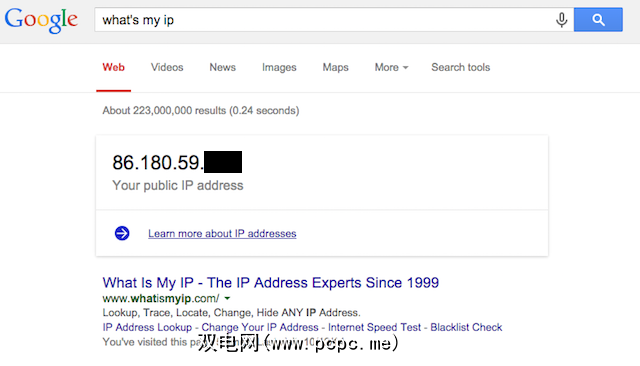
现在是提出重要安全问题的好时机。就互联网而言,您的房子只有一个IP地址,可能只有一台计算机。它不知道网络上每个设备的专用IP地址-它只知道路由器的公共IP地址。这意味着,如果您住在共享住所中,或者如果您允许邻居使用您的Wi-Fi连接,则外界无法分辨发生在哪台计算机上的任何活动。换句话说,您(Internet服务提供商的帐户持有人)对家庭中的每个人(和邻居,如果您共享连接)负有责任,他们对他们在网上所做的任何事情均负有责任。 重要的是,教育每个家庭成员以负责任的方式使用互联网,而不要与邻居分享您的互联网连接!
您可能还听说过世界正在运转超出IP地址,则需要通过升级到 IPv6 来修复所有问题。的确如此,但您不必为此担心。当您的ISP升级到IPv6时,它们会将您的路由器替换为兼容的路由器。您的家庭网络可以继续在IPv4上运行,路由器可以处理Internet和本地之间的地址转换。
Most of the time you can forget all about IP addresses: computers and devices will appear automatically on the Windows or OS X network browser. But sometimes it’s useful to know the IP address if something needs to be configured manually, and there are couple of ways to go about doing this.
在Windows PC上,打开命令提示符并键入 ipconfig –您将在输出中的某个位置找到IP。在Linux和OS X上,打开终端,然后键入 ifconfig 。
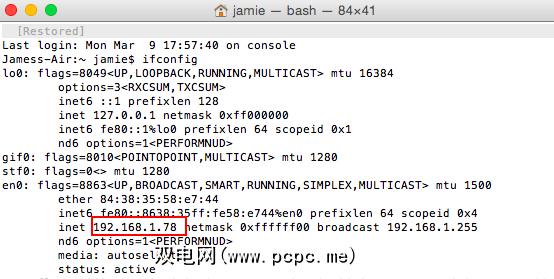
您可能还希望使用图形界面来浏览联网的计算机。对于OS X,我建议使用IP扫描仪主页。它具有制造商的内置数据库,因此发现设备后,它会进行探查以查看是否可以自动识别设备的类型(并分配一个可爱的小图标以方便识别)。
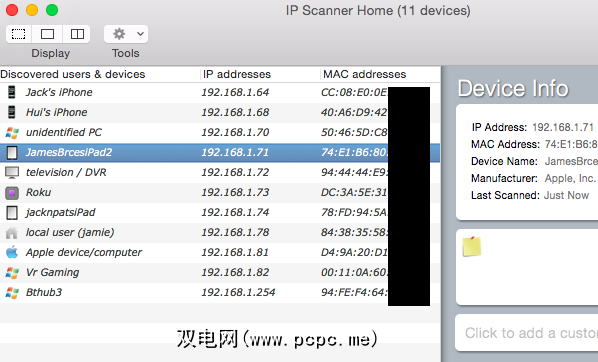
打开Windows,高级IP扫描程序执行类似的工作。
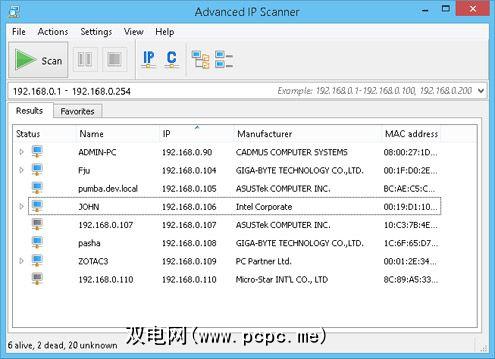
在这一点上,您可能想知道– 什么是MAC地址?它代表“媒体访问控制地址",但是实际上这只是一种在硬件本身中编码的序列号。每个制造商都有自己唯一的起始号,因此您通常可以通过检查MAC地址来分辨是谁制造了该设备。从理论上讲,世界上没有两个设备应该具有相同的MAC地址,但是出于某些安全目的,某些设备能够对其MAC地址进行重新编程(因此,它们可以“伪造"为其他东西),因此不能出于安全目的而依赖它
IP地址由DHCP动态分配(<动态主机配置协议),这是路由器的工作,要管理此地址,并确保没有设备被分配有冲突的地址。设备有时必须通过路由器“签入",以说它们仍然有效(通电)并且仍需要地址;如果路由器重新启动或其配置发生更改,则可能会为您的网络上的计算机提供一个新地址。有时这可能会带来问题–请在指南后面的如何设置自己的Web服务器场景中获取如何克服更改IP地址问题的示例。
我怎么做?家庭网络场景
许多新打印机具有内置的网络功能-有些甚至是无线的。但是,如果您已经拥有一台打印机,则可以在网络上共享该打印机,以便任何计算机都可以使用它-不仅仅是USB电缆插入的“主机"计算机,这很有用。您有什么选择?

AirPrint是一种特殊的协议,使您可以从Apple iPhone和iPad设备进行打印。尽管Apple Airport Extreme,AirPort Express和Time Capsule硬件具有共享USB打印机的功能,但它并没有神奇地将其变成与AirPrint兼容的设备。但是,有两种方法可以将AirPrint添加到非AirPrint设备。
第一种方法是使用与上述相同的Raspberry Pi hack;只需在Pi上安装一些其他软件,您的非网络打印机将在网络上共享并与AirPrint兼容。如果您不想在Raspberry Pi上花费35美元,那么另一种选择是保持打印机连接到几乎始终保持打开状态的Mac,并运行某些软件,例如Printopia。 Printopia的价格为20美元,尽管有可用的演示程序,所以您可以查看它是否可以在您的设置中使用。
请先检查路由器:如果它具有USB端口,它可能会自动共享插入的任何内容。您也可以以约100美元的价格购买称为“ USB NAS适配器"的产品;这些只需带一个USB驱动器,然后将其变成网络存储。它们不是成熟的NAS设备,因此您不会发现驱动器冗余或服务器功能,但它们将充当简单而可靠的文件存储。 Pogoplug(目前为100美元,目前为20美元,可能表明即将推出新型号)就是这样一种设备。

还有一种DIY路线,带有Raspberry Pi。
There are a number of steps to this: the first is to actually install a web server – typically, you’ll use an older computer and install a ready-made web server linux distribution , which automatically configures components such as Apache and a MySQL database.
您还可以尝试使用更通用的“家庭服务器"发行版,例如Amahi,它可以成为一款性能优良的低成本Web服务器,因为它可以保持开机状态而无需消耗大量电能。
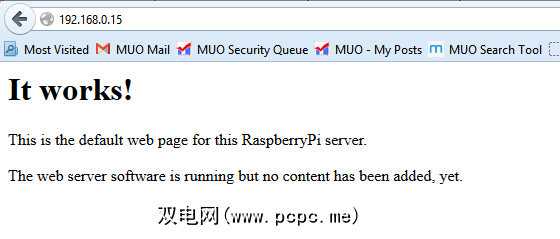
第二部分是使用端口转发将端口80上的请求转发到您的服务器。如果不进行此设置,则外部环境将无法访问您的Web服务器,因为默认情况下,路由器防火墙将阻止对该端口的请求。什么是端口转发,它对我有什么帮助?

最后一部分是给您的Web服务器一个域名。如果您不想付费,请尝试使用这些免费的动态DNS提供商之一。
无尽的可能性
家庭网络打开了一个全新的计算世界;可能性是无穷无尽的。这就是我们的入门指南,但是如果您遇到一些特定的情况,或者您需要一些一般性的网络建议,请在评论中提问,我将尽力回答或指出正确的方向。 ,您可能需要阅读《网络多人傻瓜网络》一书以获得更多帮助。
如果您对路由器感到好奇,请查看我们的指南,了解如何设置路由器。路由器上的VPN。
标签: 计算机网络 以太网 LAN Longform Guide 电力线 Wi-Fi








